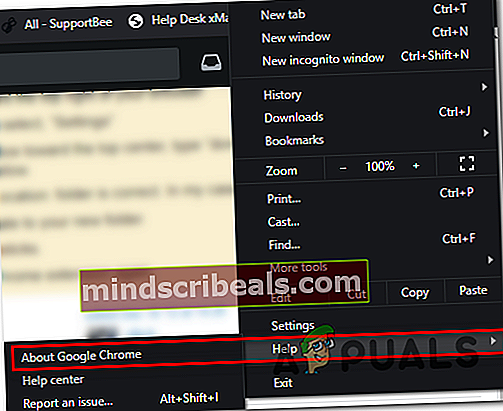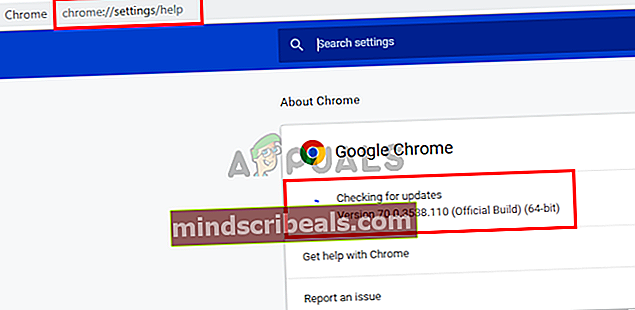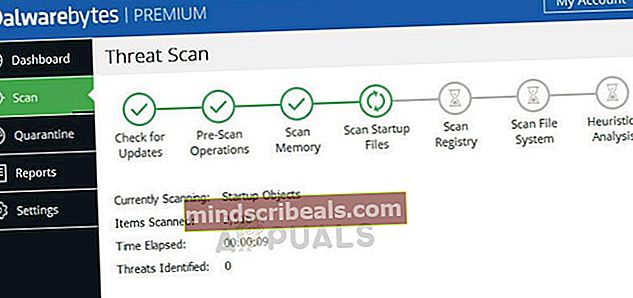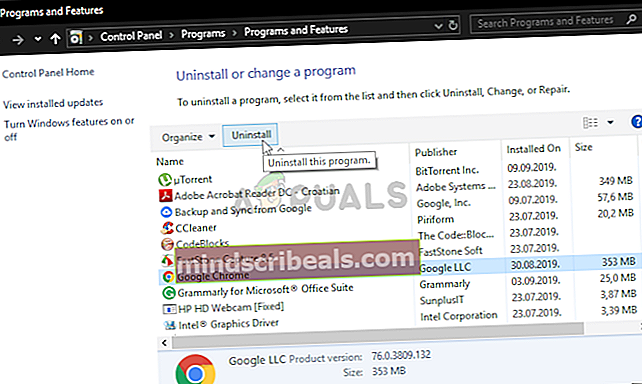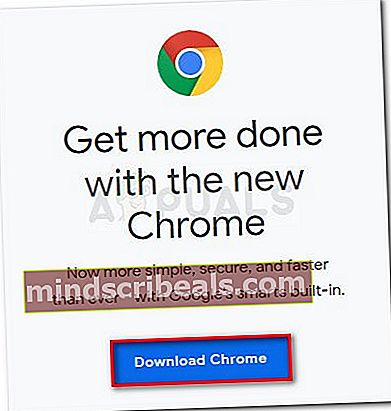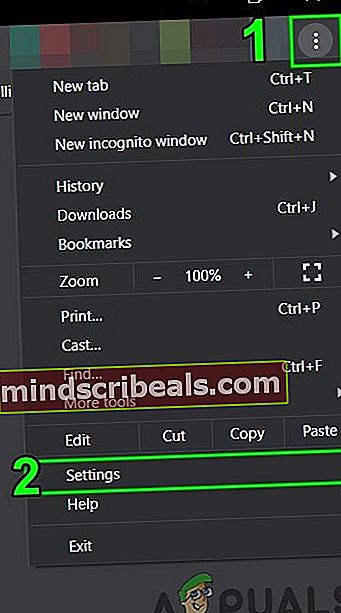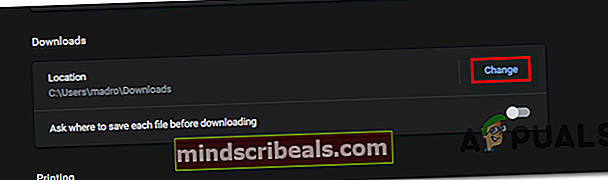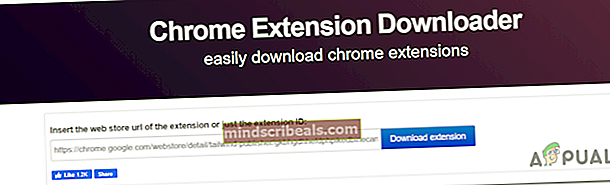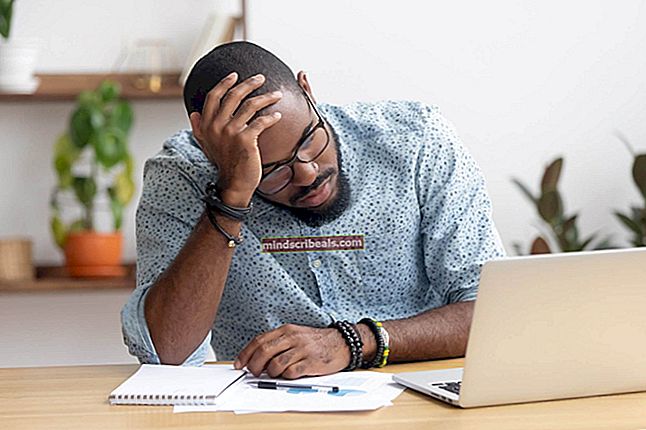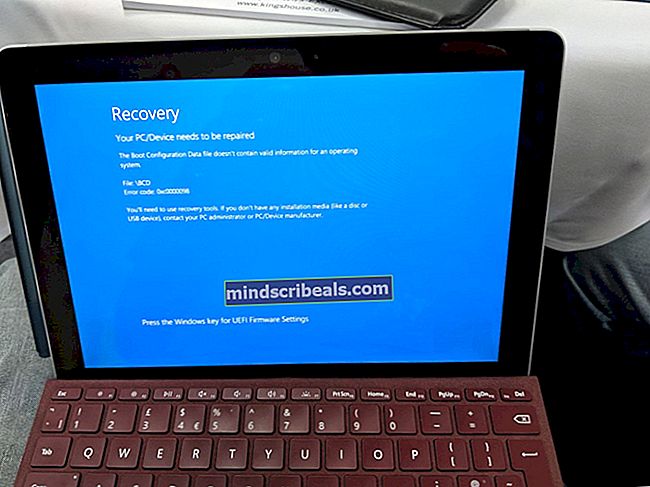Ištaisykite „Google Chrome“ internetinę parduotuvę NETWORK_FAILED
„„Chrome“ internetinės parduotuvės tinklas_pavyko„Klaida paprastai atsiranda, kai vartotojai bando atsisiųsti arba atsisiųsti programą ar plėtinį iš„ Chrome “internetinės parduotuvės. Kai kurie paveikti vartotojai praneša, kad nepavyksta atsisiųsti kiekvienos internetinės parduotuvės, o kiti su šia problema susiduria tik naudodami kai kuriuos plėtinius.

Kai kuriais atvejais ši problema gali kilti, jei naudojate labai atnaujintą „Chrome“ versiją. Įvyko klaida, kuri pirmaisiais mėnesiais po „Windows 10“ paleidimo sukėlė sumaištį. Tačiau viruso infekcija (greičiausiai reklaminė programinė įranga ar naršyklės užgrobėjas) taip pat gali sukelti šią problemą - šiuo atveju problema gali būti išspręsta paleidus valymo įrankį arba specializuotą skaitytuvą, pvz., „Malwarebytes“.
Bet jei jums neleidžiama naudoti internetinės parduotuvės plėtiniams atsisiųsti, taip pat galite priversti atsisiųsti rankiniu būdu arba pabandyti iš naujo nustatyti visus „Chrome“ nustatymus, kad išvalytumėte potencialiai sugadintus duomenis.
Kaip pataisyti„Chrome“ internetinės parduotuvės tinklas_pavyko‘Klaida?
1 sprendimas: atnaujinkite „Chrome“ į naujausią versiją
Kaip paaiškėjo, jūs galite susidurti su„Chrome“ internetinės parduotuvės tinklas_pavyko„Klaida dėl problemos, kuri buvo pataisyta. Žinoma, atnaujinti naršyklės versiją gali nebūti pasirinkimo galimybė, jei dėl vienos priežasties savo versiją tyčia nenaudojate.
Bet jei jūsų naršyklė neatnaujinama ir neturite tam priežasčių, turėtumėte sugebėti išspręsti problemą vadovaudamiesi instrukcijomis, kaip atnaujinti „Chrome“ į naujausią versiją:
- Atidarykite „Google Chrome“ ir spustelėkite veiksmo mygtukas (trijų taškų) piktogramą viršutiniame dešiniajame kampe. Kai pateksite į teisingą vietą, eikite į Pagalba> Apie „Google Chrome“.
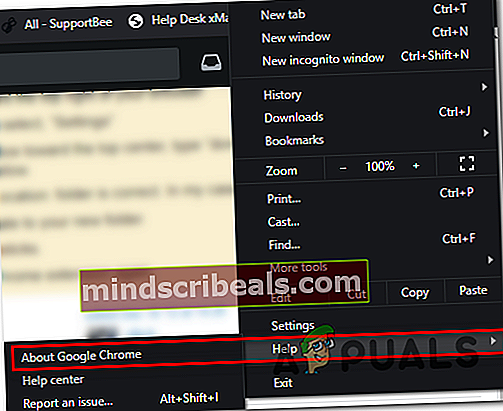
- Kai pavyks patekti į kitą langą, „Chrome“ automatiškai nuskaitys, ar nėra naujos versijos.
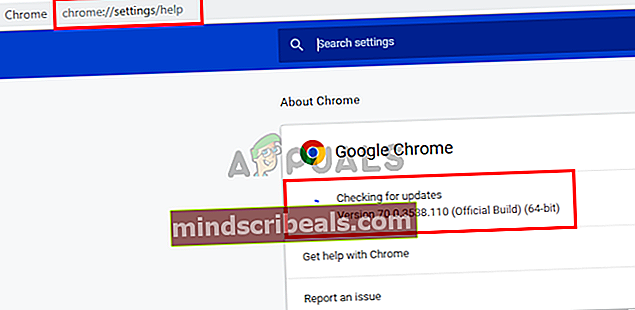
- Jei yra nauja „Chrome“ versijos versija, būsite automatiškai paraginti ją įdiegti. Atlikite tai ir iš naujo paleiskite naršyklę, kad sužinotumėte, ar problema išspręsta.
Jei vis tiek susiduriate su tuo pačiu„Chrome“ internetinės parduotuvės tinklas_pavyko„Klaida bandant atsisiųsti ar įdiegti plėtinį, pereikite prie kito galimo pataisymo, esančio žemiau.
2 sprendimas: paleiskite integruotą valymo įrankį
Jei problemą sukelia paviršutiniškas naršyklės užgrobėjas, turėtumėte sugebėti išspręsti„Chrome“ internetinės parduotuvės tinklas_pavyko„Klaidos kodas paleidus integruotą„ Chrome Cleanup “įrankį, kad greitai nustatytumėte ir pašalintumėte kenksmingus failus iš savo naršyklės.
Keli paveikti vartotojai patvirtino, kad ši procedūra pagaliau leido atsisiųsti ir įdiegti naršyklės plėtinius.
Čia pateikiamas trumpas integruoto valymo įrankio paleidimo vadovas, siekiant ištaisyti klaidą ir leisti įdiegti naujus plėtinius:
- Atidarykite „Chrome“ naršyklę, spustelėkite veiksmas mygtuką (viršutiniame dešiniajame lango kampe) ir spustelėkite Nustatymaiiš naujai pasirodžiusio kontekstinio meniu.
- Kai esi viduje Nustatymai meniu slinkite iki nustatymų lango apačios ir spustelėkite Išplėstinė, atidaryti išplėstinių nustatymų meniu.
- Kartą Pažangūs nustatymai „Chrome“ meniu yra matomas, slinkite iki galo Iš naujo nustatykite ir išvalykite skyriuje ir spustelėkite Išvalykite kompiuterį.
- Tada spustelėkite Rasti mygtukas susietas su Raskite kenksmingą programinę įrangą.
- Palaukite, kol nuskaitymas bus baigtas, ir vykdykite ekrane pateikiamas instrukcijas, kad pašalintumėte sugadintus failus, jei tokių būtų.

Jei atlikus šią operaciją nepavyko rasti kenksmingų failų, kurie galėjo sukelti„Chrome“ internetinė parduotuvė„Network_Failed“‘Klaida, pereikite prie kito galimo pataisymo.
3 sprendimas: nuskaitykite kompiuterį naudodami „Malwarebytes“
Kaip paaiškėjo,„Chrome“ internetinės parduotuvės tinklas_pavyko„Klaida kartais siejama su rimtų naršyklių užgrobėjų ir trojanų pasirinkimu. Kai kuriais atvejais problema gali kilti dėl to, kad kai kuriuos „Chrome“ naršyklės failus užkrėtė reklaminės programos ar užgrobėjai.
Kai kurie vartotojai, susidūrę su ta pačia problema, patvirtino, kad pagaliau sugebėjo išspręsti problemą ir atsisiųsti bei įdiegti plėtinius negavę „„Chrome“ internetinės parduotuvės tinklas_pavyko„Klaida po to, kai jie inicijavo„ Malwarebytes “nuskaitymą, kad išvalytų infekciją.
Pastaba: Norėdami atlikti darbą, galite naudoti kitus aukščiausios kokybės skaitytuvus. Tačiau „Malwarebytes“ garsėja tuo, kad yra efektyviausias saugos skaitytuvas dirbant su naršyklės užgrobėjais.
Čia pateikiamas trumpas „Malwarebytes“ nuskaitymo inicijavimo vadovas prieš įdiegiant švarią „Google Chrome“ versiją:
- Norėdami išspręsti grėsmę saugumui, pradėkite vadovautis šiuo vadovu (čia) apie „MalwareBytes“ diegimą ir konfigūravimą, kad jūsų naršyklė būtų valoma nuo kenkėjiškų ir reklaminių programų.
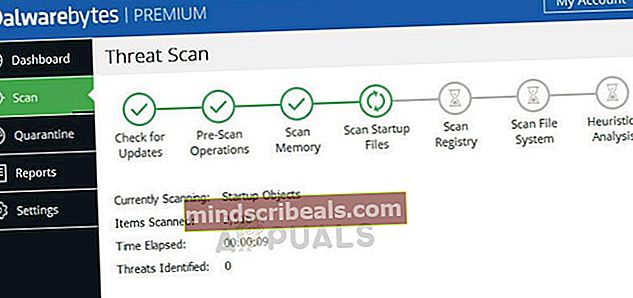
- Laikydamiesi aukščiau pateikto vadovo ir sugebėję pašalinti kenkėjišką programą, iš naujo paleiskite kompiuterį, kad užbaigtumėte likusius failus.
- Užbaigus kitą paleidimą, paspauskite „Windows“ klavišas + R atsiverti a Bėk dialogo langas. Tada įveskite „Appwiz.cpl“ teksto laukelyje ir paspauskite Įveskite atidaryti Programa ir funkcijos Meniu.

- Kai pavyks patekti į meniu „Programos ir funkcijos“, slinkite žemyn per įdiegtų programų sąrašą ir raskite „Google Chrome“. Kai pamatysite, dešiniuoju pelės mygtuku spustelėkite jį ir pasirinkite Pašalinti iš naujai pasirodžiusio kontekstinio meniu. Tada atlikite ekrane pateikiamus raginimus visiškai pašalinti „Google Chrome“.
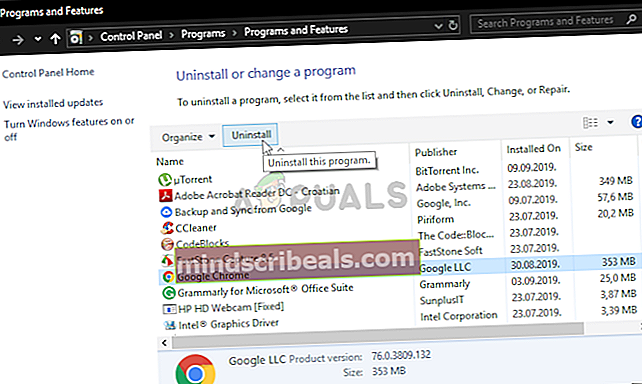
- Kai pašalinsite pašalinimo procesą, dar kartą paleiskite kompiuterį iš naujo.
- Kitą kartą paleidus sistemą, apsilankykite šioje nuorodoje (čia) iš IE ar kitos naršyklės, tada vykdydami instrukcijas atsisiųskite ir įdiekite naujausią „Chrome“ versiją. Atsisiųsdami diegimo vykdomąjį failą, vykdykite ekrane pateikiamus nurodymus, kad kompiuteryje įdiegtumėte naujausią „Chrome“ versiją.
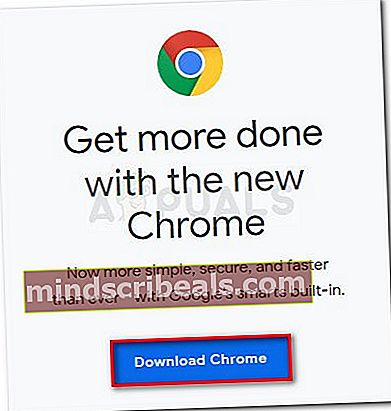
- Įdiegę naują versiją, atidarykite „Google Chrome“ ir pakartokite veiksmą, kuris anksčiau sukėlė problemą, kad sužinotumėte, ar problema buvo išspręsta.
Jei vis tiek susiduriate su„Chrome“ internetinės parduotuvės tinklas_pavyko„Klaida bandant atsisiųsti ar įdiegti plėtinį, pereikite prie kito galimo pataisymo, esančio žemiau.
4 sprendimas: atsisiuntimo katalogo keitimas
Kita gana dažna priežastis, dėl kurios gali atsirasti ši problema, yra atsisiuntimo vieta, kurios nebėra. Taip gali atsitikti, jei vartotojas anksčiau nustatė pasirinktinį aplanką kaip numatytąją „Chrome“ atsisiuntimo vietą, kurios jis nebėra.
Gali būti, kad vietą karantine laikė AV rinkinys, diskas su įrankiu buvo pašalintas arba vartotojas nuo to laiko ištrynė aplanką.
Pastaba: Nors atrodo, kad šis aplankas nėra susijęs su „Chrome“ plėtiniais, nepamirškite, kad kaip ir bet kuris kitas atsisiuntimas, „Chrome“ iš pradžių plėtinių paketą įkels atsisiuntimo aplanke ir tik jį įdiegęs.
Jei šis scenarijus yra tinkamas, problemą galite išspręsti pakeisdami numatytąją atsisiuntimo vietą į galiojantį katalogą ir iš naujo paleisdami naršyklę.
Čia pateikiamas trumpas vadovas, kaip tai padaryti naudojant „Chrome“ nustatymus:
- Atidarykite „Google Chrome“ ir viršutiniame dešiniajame ekrano kampe spustelėkite veiksmo mygtuką.
- Tada naujai pasirodžiusiame kontekstiniame meniu spustelėkite Nustatymai.
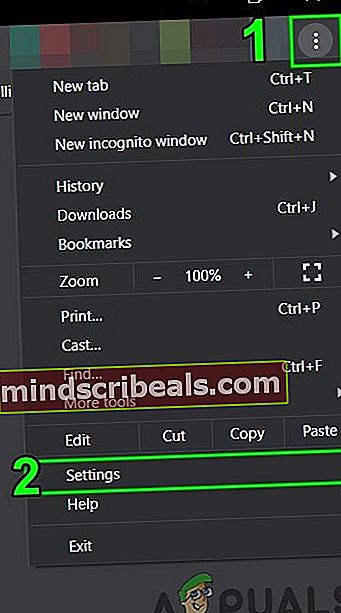
- Meniu Nustatymai slinkite žemyn į skyrių Atsisiuntimai ir spustelėkite Keisti mygtukas susietas su Vieta.
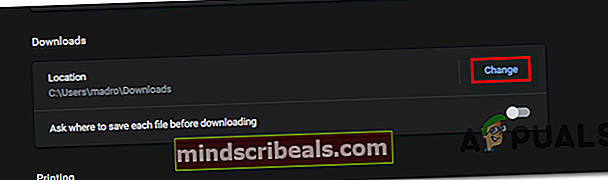
- Lange Vieta pasirinkite tinkamą vietą, kurios ateityje nebebus galima pasiekti, ir spustelėkite Pasirinkite aplanką.

Pastaba: Saugiausia vieta tai yra Atsisiuntimai aplanką. Jo negalima ištrinti įprastai, todėl nėra jokios tikimybės, kad ateityje jis negalios.
- Įvykdžius pakeitimą, iš naujo paleiskite kompiuterį ir patikrinkite, ar problema išspręsta.
Jei ta pati problema vis dar kyla, pereikite prie kito galimo pataisymo, esančio žemiau.
5 sprendimas: Atsisiųskite plėtinį rankiniu būdu
Jei nė vienas iš jūsų bandytų metodų nepadėjo jums išspręsti„Chrome“ internetinė parduotuvė„Network_Failed“„Klaida, vienas iš būdų ją visiškai apeiti yra tiesiogiai atsisiųsti programą ar plėtinį, nukopijuojant programos ID ir naudojant iš anksto nustatytą nuorodą.
Tai atlikę, jūs atsisiųsite failą tiesiogiai, tada galėsite pereiti į „Plėtinių“ puslapį ir nuvilkite atsisiųstą plėtinį, kad jį įdiegtumėte.
Pastaba: Jei jis neįdiegiamas iš karto, gali tekti pakeisti failo plėtinį į .zip ir išskleisti jį į naują aplanką prieš įkeldami jį per Įkelkite neišpakuotą pratęsimą.
Daug paveiktų vartotojų patvirtino, kad jie naudojo šį metodą įdiegdami „Chrome“ plėtinį po to, kai internetinė parduotuvė nereagavo ir pradėjo rodyti „„Network_Failed“‘Klaida.
Štai trumpas vadovas, kaip tai padaryti:
- Atidarykite šią nuorodą (čia) „Chrome“ naršyklėje ir raskite plėtinį, kurio nepavyksta atsisiųsti ar įdiegti naudodami „„Network_Failed“‘Klaida.
- Kai pavyks jį rasti, pasirinkite visą URL ir nukopijuokite jį į mainų sritį.
- Kai nuoroda nukopijuojama į mainų sritį, apsilankykite šioje nuorodoje (čia) ir įklijuokite jį į „Chrome“ plėtinių atsisiuntimo programa, tada spustelėkite Atsisiųsti plėtinį.
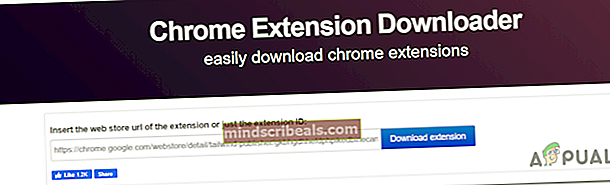
- Atsisiuntę plėtinį, atidarykite Pratęsimas langą eidami į veiksmo mygtukas> Daugiau įrankių> Plėtiniai arba įklijuodami šį adresą tiesiai į naršymo juostą ir paspausdami Įveskite:
chromas: // plėtiniai /
- Atvykę į reikiamą vietą, tiesiog vilkite ir upuść pratęsimo failą, kurį anksčiau atsisiuntėte atlikdami 3 veiksmą, ir vykdykite ekrane pateikiamas instrukcijas, kad užbaigtumėte diegimą.
Pastaba: Jei tokiu būdu nepavyksta įdiegti, naudokite Krovinys neišpakuotas funkcija užbaigti plėtinio diegimą.
- Iš naujo paleiskite kompiuterį ir patikrinkite, ar plėtinys tinkamai veikia kitame naršyklės paleidime.
Jei vis tiek susiduriate su„Chrome“ internetinė parduotuvė„Network_Failed“„Klaida ar šis metodas nebuvo taikomas, pereikite prie kito galimo pataisymo, esančio žemiau.
6 sprendimas: „Chrome“ naršyklės nustatymas iš naujo
Jei nė vienas iš aukščiau nurodytų metodų neleido jums išspręsti„Chrome“ internetinė parduotuvė„Network_Failed“„Klaida, gali būti, kad susiduriate su šia problema dėl kažkokio failo nenuoseklumo ar net sugadintų duomenų.
Jei šis scenarijus yra tinkamas, greičiausias būdas išspręsti šią problemą yra iš naujo nustatyti „Chrome“ kartu su kiekvienu nustatymu į numatytąjį nustatymą.
Štai trumpas vadovas, kaip tai padaryti:
- Atidarykite „Google“ „Chrome“ ir spustelėkite veiksmo mygtuką (viršutiniame dešiniajame ekrano skyriuje), tada pasirinkite Nustatymai.
- Kai esate viduje Nustatymai meniu, slinkite žemyn į ekrano apačią ir spustelėkite Išplėstinis išskleidžiamasis meniu meniu, kad išplėstiniai nustatymai būtų matomi.
- Slinkite žemyn per išplėstinius nustatymus ir spustelėkite Atkurkite nustatymus pagal pradinius numatytuosius įsipareigojimus (pagal Nustatyti iš naujo ir išvalyti).
- Baigę operaciją, iš naujo paleiskite naršyklę ir patikrinkite, ar„Chrome“ internetinė parduotuvė„Network_Failed“‘Klaida išspręsta.
 Žymos „Chrome Windows“
Žymos „Chrome Windows“